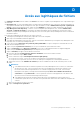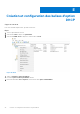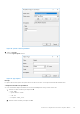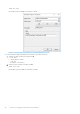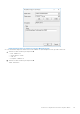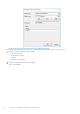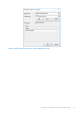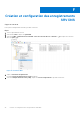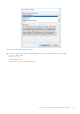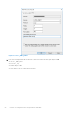Install Guide
Table Of Contents
- Dell Wyse Management Suite Guide de démarrage rapide version 1.3
- Introduction
- Mise en route de Wyse Management Suite
- Installation de Wyse Management Suite sur le cloud privé
- Déploiement d'applications sur les Thin Clients
- Désinstallation de Wyse Management Suite
- Dépannage de Wyse Management Suite
- Base de données distante
- Installation personnalisée
- Matrice des fonctionnalités de Wyse Management Suite
- Accès aux logithèques de fichiers
- Création et configuration des balises d'option DHCP
- Création et configuration des enregistrements SRV DNS
- Création et déploiement de la politique d'application avancée pour les Thin Clients
- Enregistrement manuel d'un appareil Windows Embedded Standard
- Enregistrement manuel d'un appareil Linux
- Termes et définitions
Accès aux logithèques de fichiers
Les logithèques de fichiers sont des endroits où les fichiers sont stockés et organisés. Wyse Management Suite comprend deux types
de référentiels :
● Référentiel local : au cours de l'installation dans le cloud privé de Wyse Management Suite, fournissez le chemin du référentiel local
au programme d'installation de Wyse Management Suite. Après l'installation, accédez à Administration de portail > Logithèque de
fichiers et sélectionnez la logithèque locale. Cliquez sur l'option Modifier pour afficher et modifier les paramètres du référentiel.
● Wyse Management Suite Repository : connectez-vous au cloud public Wyse Management Suite, accédez à Administration
de portail > Logithèque de fichiers et téléchargez le programme d'installation de Wyse Management Suite Repository. Après
l'installation, enregistrez Wyse Management Suite Repository sur le serveur de gestion de Wyse Management Suite en fournissant les
informations requises.
Pour utiliser Wyse Management Suite Repository, procédez comme suit :
1. Téléchargez Wyse Management Suite Repository à partir de la console de cloud public.
2. Après le processus d'installation, démarrez l'application.
3. Sur la page Wyse Management Suite Repository, saisissez les informations d'identification pour enregistrer Wyse Management Suite
Repository sur le serveur de Wyse Management Suite.
4. Si vous activez l'option Enregistrer sur le portail de gestion public WMS, vous pouvez enregistrer le référentiel dans le cloud
public de Wyse Management Suite.
5. Cliquez sur l'option Synchroniser les fichiers pour envoyer la commande de synchronisation des fichiers.
6. Cliquez sur Vérification, puis sur Envoyer la commande pour envoyer la commande d'informations sur l'appareil à l'appareil.
7. Cliquez sur l'option Annuler l'enregistrement pour désenregistrer le service sur site.
8. Cliquez sur Modifier pour apporter des modifications aux fichiers.
a. Dans la liste déroulante Téléchargements de fichiers simultanés, sélectionnez le nombre de fichiers.
b. Activez ou désactivez l'option Wake on LAN.
c. Activez ou désactivez l'option Téléchargement de fichier rapide (HTTP).
● Lorsque HTTP est activé, ce protocole est utilisé pour le chargement et le téléchargement de fichiers.
● Lorsque HTTP n'est pas activé, le protocole HTTPS est utilisé pour le chargement et le téléchargement de fichiers.
d. Sélectionnez la case à cocher Validation de certificat pour activer la validation de l'autorité de certification pour les Clouds
publics.
REMARQUE :
●
i. Si la validation de l'autorité de certification à partir du serveur Wyse Management Suite est activée, le certificat doit
être présent sur le client. Toutes les opérations effectuées sur des applications et des données, ainsi que toutes
les actions Push/Pull sur des images aboutiront. Si le certificat n'est pas présent sur le client, le serveur Wyse
Management Suite génère le message d'événement d'audit générique Échec de la validation de l'autorité de
certification sur la page Événements. Toutes les opérations effectuées sur des applications et des données, ainsi
que toutes les actions Push/Pull sur des images n'aboutiront pas.
ii. Si la validation de de l'autorité de certification à partir du serveur Wyse Management Suite est désactivée, la
communication à partir du serveur et du client se font par le biais d'un canal sécurisé sans validation de la signature du
certificat.
e. Ajoutez une note dans la zone prévue à cet effet.
f. Cliquez sur Enregistrer les paramètres.
D
Accès aux logithèques de fichiers 41